Сортировка в Excel 2007
| Автор: | Индык Игорь Викторович |
| e-mail: | exelentc@yandex.ru |
У меня есть большая таблица из нескольких колонок. Я выделил всю таблицу и отсортировал колонки. Теперь у меня перемешались значения в строчках. Как мне отсортировать таблицу?
Для эффективной сортировки таблицы по отдельному столбцу достаточно выделить этот столбец и нажать кнопку Сортировка и фильтр (группа Редактирование вкладки Главная). В открывшемся меню нужно выбрать предпочитаемый метод сортировки - по возрастанию (от А до Я) или по убыванию (от Я до А).
Если в таблице более чем один столбец, после Ваших действий Excel откроет дополнительное диалоговое окно:

в котором предложит автоматически расширить выделенный диапазон. Если Вам необходимо отсортировать таблицу по одной колонке, сохранив соответствие значений в строках, обязательно укажите эту опцию. В противоположном случае в таблице будет отсортирован только выделенный столбец, что может разрушить структуру таблицы.
А если я выделил всю таблицу и отсортировал её, что тогда происходит?
В этом случае Excel сортирует таблицу по первому столбцу, перемещая все выделенные строки в соответствии со значениями в первом отсортированном столбце.
В моей таблице есть колонка Фамилия и колонка Имя. Я хочу отсортировать таблицу по фамилии, а потом отсортировать по имени всех однофамильцев. Если я сортирую столбец Фамилия, а потом столбец Имя, у меня нарушается сортировка по фамилии.
Для выполнения подобной задачи необходимо задать несколько ключей сортировки одновременно. Для этого нажмите кнопку Сортировка и фильтр (группа Редактирование вкладки Главная) и в открывшемся меню выберите команду Настраиваемая сортировка.
В открывшемся окне нужно добавить условия сортировки для каждого ключа сортировки (столбца или строки, по которому нужно отсортировать таблицу (кнопка Добавить условие):
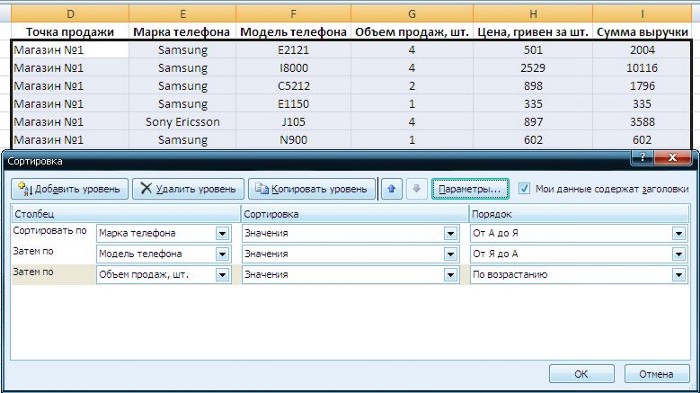
По умолчанию Excel предлагает сортировку по столбцам. Для того чтобы провести сортировку по строкам, в диалоговом окне Сортировка нажмите кнопку Параметры:

В открывшемся окне укажите, что сортировать нужно столбцы диапазона, нажмите Ок, и задайте условия сортировки по строкам таблицы или выделенного диапазона.
Моя база данных содержит очень много столбцов, которые мне систематически нужно менять местами. Например, сегодня мне нужно вывести Первый столбец, Второй столбец, Третий столбец, Четвёртый столбец, а завтра - Третий столбец, Второй столбец, Четвёртый столбец, Первый столбец. Какой макрос мне нужно написать, чтобы переключать базу данных в нужный порядок?
Для решения такой задачи использовать макросы необязательно.
Если перестановку столбцов нужно проводить по типичной схеме (например, каждый понедельник по схеме 1-2-3-4, а каждый вторник 3-2-4-1), тогда проще на других листах книги создать таблицы с нужным расположением столбцов и заполнить их данными путём установки относительных ссылок.
Например, столбец А таблицы Понедельник должен содержать значение столбца Б Основной таблицы. Тогда в ячейке А2 таблицы Понедельник нужно указать ='Основная таблица'!B2, и растянуть это значение по всей длине столбца А. заполнив, таким образом, нужные столбцы, можно быть уверенным, что таблица Понедельник всегда будет содержать актуальные данные Основной таблицы.
Если же перестановка столбцов каждый раз происходит по новому "рецепту", а копировать и вставлять столбцы сложно, можно использовать сортировку по строкам.
Допустим, в нашем примере таблица содержит следующие столбцы:
Дата Точка продажи Марка телефона Модель телефона Объем продаж, шт. Цена, гривен за шт. Сумма выручки
И нам нужно вывести их в следующей последовательности:
Дата Сумма выручки Точка продажи Объем продаж, шт. Модель телефона Марка телефона Цена, гривен за шт.
В этом случае мы добавляем под заголовком таблицы пустую строку, в которой нумеруем столбцы в нужном нам порядке:
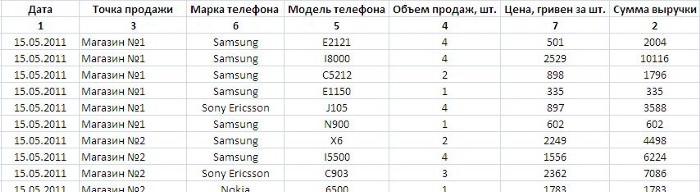
После этого сортируем по возрастанию нашу таблицу по строке с номерами колонок:
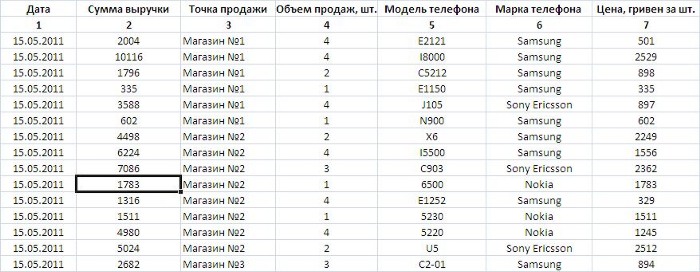
Я анализировал номенклатуру запчастей и выделил цветом все ячейки, которые мне нужно закупить. Как мне быстро вывести эти записи в начале списка?
Excel версии 2007 и выше содержит замечательную функцию сортировки по цвету ячейки, а так же по цвету шрифта.
Чтобы воспользоваться этой возможностью, необходимо вызвать окно настраиваемой сортировки и задать способ сортировки - цвет ячейки:
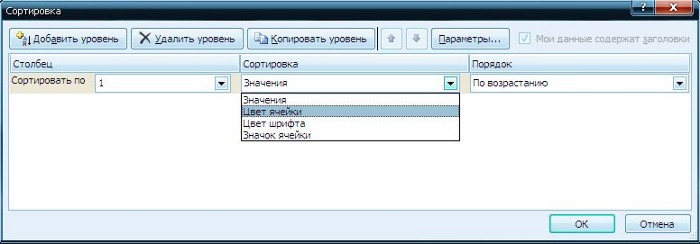
Все остальные условия сортировки можно настраивать так же, как и для сортировки по значениям ячеек.